
¿Cuál es el mejor programa de posprocesamiento, GIMP vs Photoshop?
De eso se trata este artículo. Lo guiaré a través de los pros y los contras de cada programa, de modo que cuando haya terminado, sabrá qué opción es la adecuada para usted.
Entonces, si está listo para determinar el mejor software de edición para sus necesidades...
…entonces sigue leyendo!
GIMP vs Photoshop:descripción general
Photoshop es un software propietario que está disponible a través de una suscripción paga, mientras que GIMP es un programa gratuito de código abierto.
En los viejos tiempos, antes de 2013, cuando Adobe cambió a su modelo de suscripción, el precio era suficiente para decidir entre Photoshop o GIMP.
Puede elegir Gimp gratis, Photoshop CS6 por $ 699 o Photoshop CS6 Extended por $ 999. Para la mayoría de los fotógrafos, GIMP inevitablemente ganaría.
Hoy en día, puedes tener Adobe Photoshop desde $9.99 USD al mes. Es un precio muy razonable, incluso para un aficionado.
Por supuesto, GIMP sigue siendo gratuito, así que no pagues automáticamente por Photoshop sin pensarlo.
En su lugar, te recomiendo que observes detenidamente las diferencias clave entre estos dos programas:
Profesionales de GIMP
- Portabilidad
- Descarga ligera
- Procesamiento más rápido
- Personalizable
- Gratis
Profesionales de Photoshop
- Móvil
- Más herramientas
- Admite más perfiles de color
- Admite RAW y otros formatos de archivo
- Edición no destructiva
- Buena relación calidad-precio
Movilidad y portabilidad

Si solo tiene una computadora y hace toda la edición de fotos allí, esto no es un problema para usted. Sin embargo, la mayoría de los fotógrafos no editan de esa manera.
Verá, aquí está una de las diferencias más importantes entre GIMP y Photoshop:
GIMP es más portátil, mientras que Photoshop es móvil.
GIMP no tiene una versión móvil, lo que lo pone en una gran desventaja en el mundo actual, donde todos los teléfonos inteligentes tienen una cámara.
Por supuesto, aún puede editar sus fotos en su teléfono de forma gratuita. Hay muchas opciones (incluido Photoshop, como explicaré en un momento). Sin embargo, no puedes hacer edición móvil con GIMP.
Lo que sí tiene GIMP es portabilidad. Si necesita trabajar en varias computadoras, GIMP se puede descargar tantas veces como desee. Incluso puede instalar GIMP en una unidad USB para poder usarlo en cualquier computadora sin tener que descargarlo.
Esta es una excelente opción si desea editar sus fotos en una biblioteca universitaria o en el salón de negocios de su hotel o aeropuerto, por ejemplo.
Photoshop, por otro lado, solo se puede instalar en dos computadoras. Además, el programa debe estar completamente instalado, por lo que no puede colocarlo en discos duros externos.
Sin embargo, Photoshop tiene una versión móvil:cualquier suscripción paga de Photoshop viene con Photoshop para iPad.
Además, Photoshop para teléfonos inteligentes tiene tres versiones gratuitas (aunque necesitará una cuenta gratuita de Adobe para usarlas).
En resumen:
Photoshop gana si necesita editar sobre la marcha. GIMP gana si necesita usarlo en muchas computadoras, incluidas las públicas.
Tamaño y velocidad
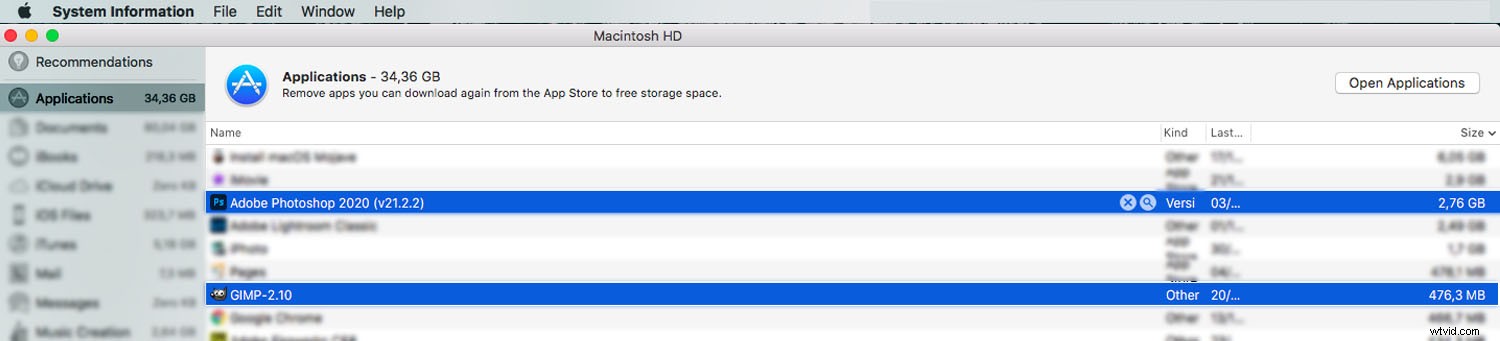
GIMP es un programa muy ligero (¡después de todo, puede instalar y usar GIMP desde una unidad USB portátil!).
Photoshop, por otro lado, ocupa bastante espacio en su disco duro. También usa mucha memoria RAM. Entonces, si su computadora tiene una capacidad de procesamiento limitada, Photoshop no será su amigo.
Hay algunas formas de optimizar su computadora para el uso de Photoshop, pero en general, Photoshop siempre requerirá más recursos que GIMP.
Para Photoshop, necesita 4 GB de espacio disponible en el disco duro (y se requiere espacio adicional para la instalación).
GIMP requiere 200 MB para la instalación oficial. Esto puede crecer dependiendo de cómo mejore GIMP con el tiempo.
En cuanto a la memoria, Adobe recomienda un mínimo de 8 GB y preferiblemente 16 GB de RAM. He usado Photoshop con 4 GB de RAM y funciona, pero está entrecortado. Sin embargo, GIMP solo necesita unos 20 MB de memoria.
Tenga en cuenta que la memoria requerida tanto por GIMP como por Photoshop puede aumentar significativamente según las imágenes en las que esté trabajando, por lo que siempre es algo a tener en cuenta.
En última instancia, gracias a su tamaño y requisitos de procesamiento, tengo que darle la victoria a GIMP.
Sistema y herramientas
Mencioné al principio que GIMP es de código abierto mientras que Photoshop es un software propietario.
Esto significa que puede modificar GIMP tanto como desee, desde agregar herramientas hasta cambiar directamente el código fuente.
Modificar un programa es excelente, pero si no conoce la tecnología detrás de GIMP, probablemente no podrá aprovechar el diseño de código abierto. Incluso la instalación de complementos de GIMP puede ser difícil y, sin estas mejoras, se quedará con un programa que es demasiado simple para ser atractivo.
Por otro lado, si puede dominarlo, esta flexibilidad puede ser de gran ayuda. Además, hay una gran comunidad detrás de GIMP, y muchos miembros crean constantemente adiciones interesantes al programa. De esa manera, no tiene que esperar a que el equipo de GIMP publique la próxima actualización; puede utilizar la programación de los miembros de la comunidad para mejorar su propio software GIMP.
Photoshop se entrega como un producto terminado. No puede hacer muchos cambios, pero tampoco requiere muchas mejoras. Puede configurar su propio espacio de trabajo y agregar complementos, pero eso es todo. Por el lado positivo, obtiene actualizaciones continuas incluidas como parte de su suscripción de Adobe, y en cada actualización, obtiene mejoras e innovaciones de alta calidad, gracias a un gran equipo que ha mantenido el estado de Photoshop como el estándar de la industria durante muchas décadas.
Photoshop también le brinda las herramientas para crear gráficos y diseños en 3D, lo cual es una gran ventaja si lo usa.
De lo contrario, estas funciones ocuparán mucho espacio en su sistema, pero no tiene la opción de eliminarlas y conservar solo lo que necesita.
Cuando se trata de herramientas, me resulta difícil declarar un ganador general. Photoshop es un programa más robusto, pero GIMP es más flexible. Lo llamaré empate, según tus necesidades y habilidades.
Formatos de archivo y perfiles de color
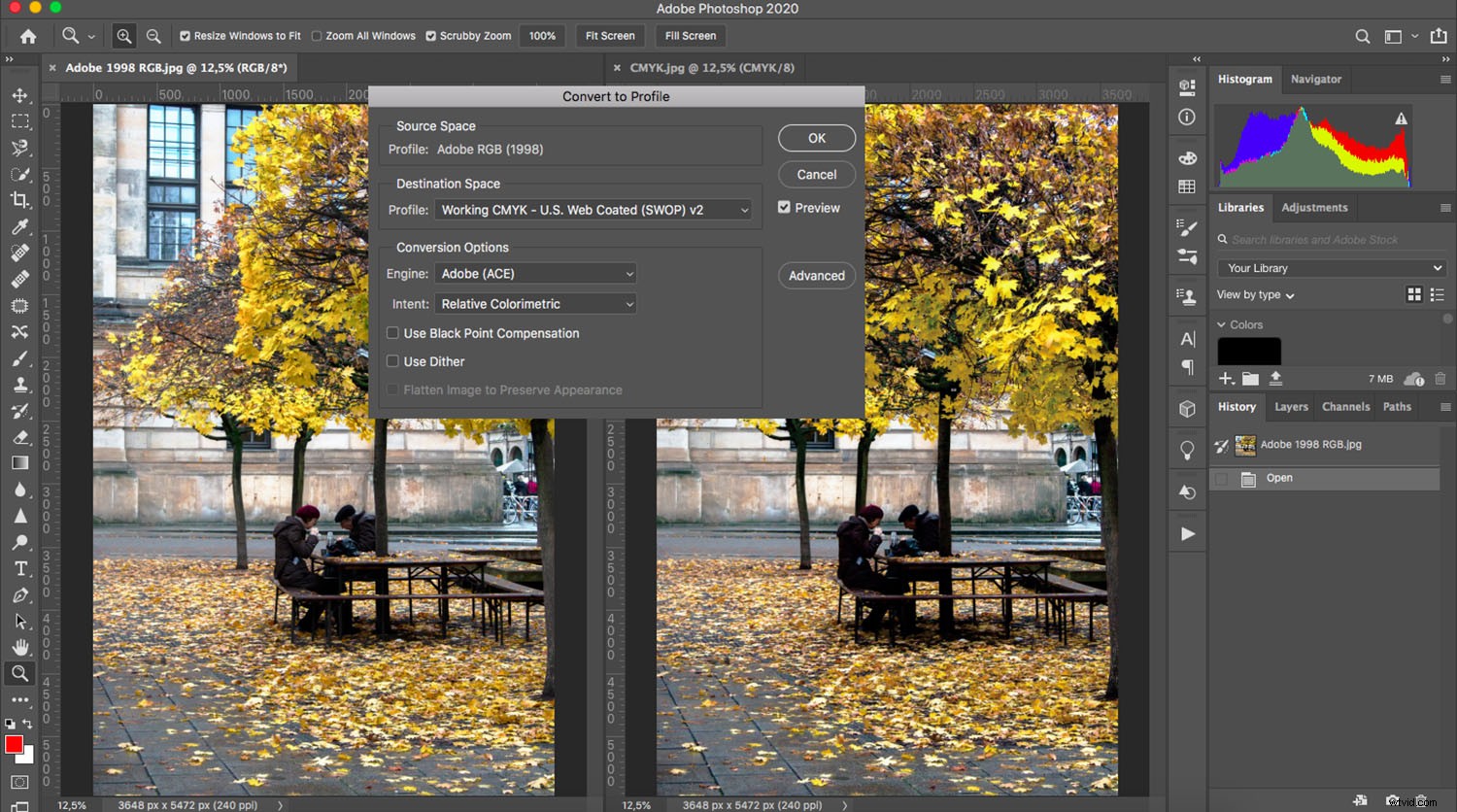
Como sabes, las imágenes digitales son archivos con información. El formato de archivo es la forma en que se codifica y almacena esta información.
Photoshop tiene su propio formato nativo:el PSD, o Documento de Photoshop . En el mismo sentido, GIMP tiene archivos XCF nativos.
Si bien el PSD es nativo de Photoshop, es muy compatible; se puede abrir con las aplicaciones de Adobe, CorelDRAW e incluso GIMP.
Por otro lado, el formato de archivo XCF no es compatible con otros programas de edición de imágenes. Esto dificulta compartir archivos XCF originales.
Como solución alternativa, puede exportar el archivo usando uno de los formatos de archivo comunes como JPEG o TIFF, pero la falta de compatibilidad con XCF presenta algunos problemas si desea que el destinatario del archivo cree sus propias ediciones (suponiendo que no utilice GIMP).
Además, GIMP no abre archivos RAW de forma predeterminada. Si desea trabajar con archivos RAW en GIMP, debe descargar e instalar un complemento llamado UFRaw, mientras que Photoshop tiene un programa complementario integrado, Adobe Camera RAW, que maneja archivos RAW con facilidad.
Cuando se trata de la administración de archivos, también debe considerar las opciones de perfil de color.
Gimp solo puede manejar el perfil de color sRGB, mientras que Photoshop tiene muchas más opciones. Esto es importante cuando desea que sus imágenes se vean lo mejor posible en la web y para imprimir.
Para recapitular:
En cuanto a los formatos de archivo y los perfiles de color, Photoshop ofrece más opciones y es más compatible con otros programas, razón por la cual le daría la victoria a Photoshop.
Edición y capas
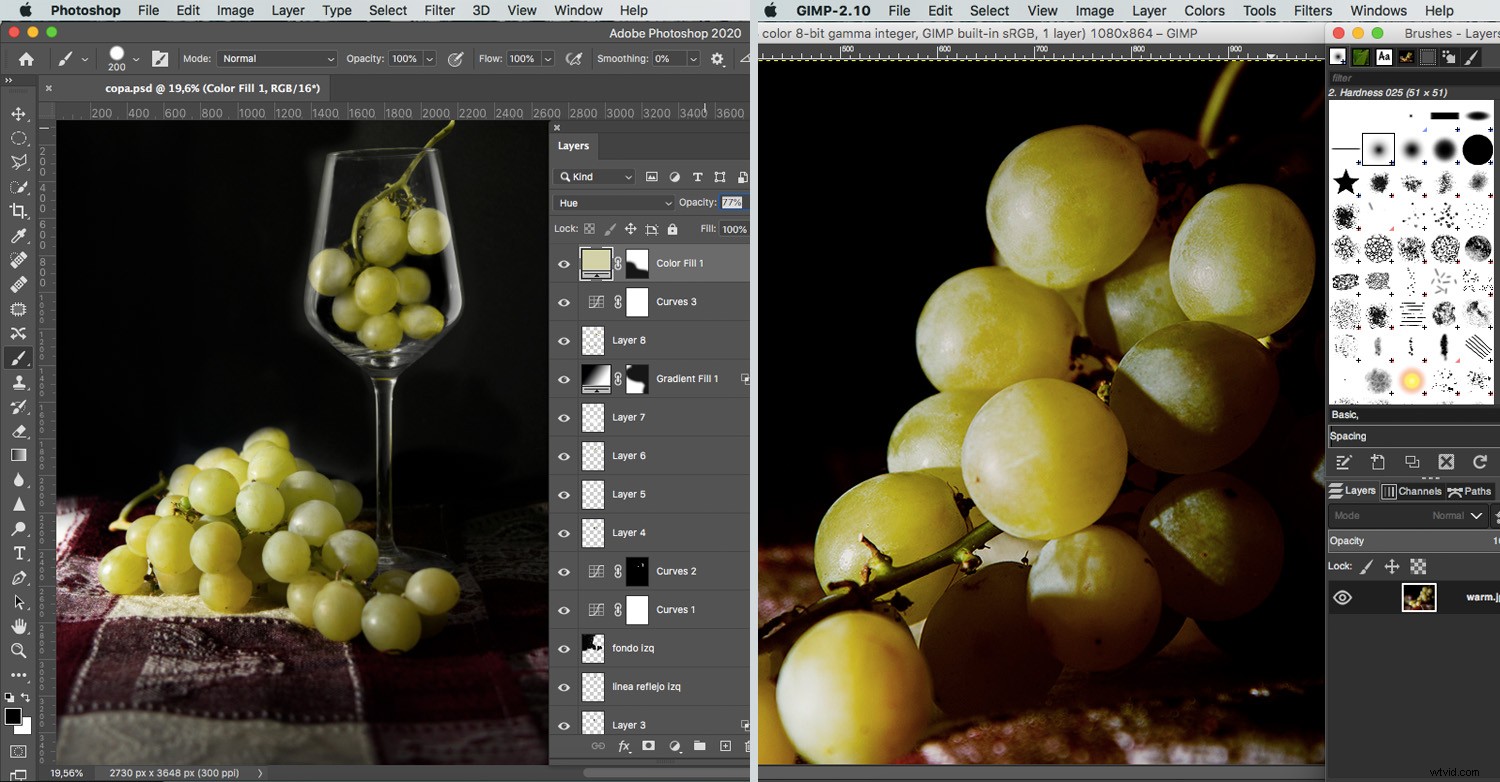
Ya cubrí las herramientas en una sección anterior, así que sabe que, para la edición avanzada, Photoshop tiene ventaja sobre GIMP.
Ambos programas admiten complementos, acciones y ajustes preestablecidos. Puede encontrar muchas opciones excelentes de forma gratuita. La única diferencia es que Photoshop tiene más variedad para elegir porque es más popular en general.
Las mismas reglas se aplican a los tutoriales:
Encontrará muchos más materiales educativos para los productos de Adobe en comparación con GIMP.
Finalmente, hay una cosa que le falta a Gimp:la edición no destructiva. Photoshop ofrece capas de ajuste y objetos inteligentes, que son extremadamente importantes para la edición seria y le dan a Photoshop una victoria definitiva.
Costo y valor
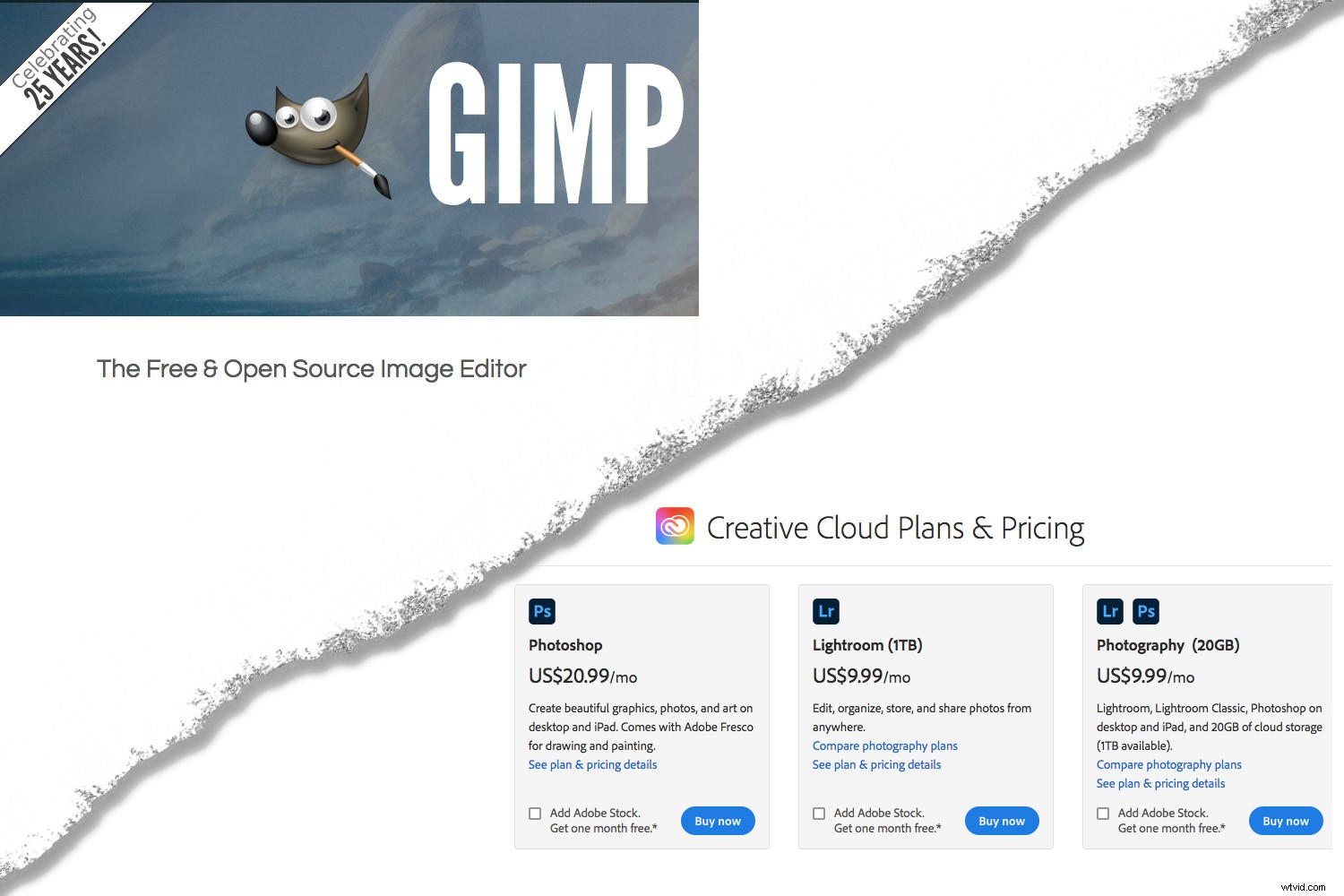
Por último, quiero hablar sobre el costo y el valor.
Cuando descarga GIMP, no hay costo ni suscripción involucrados en el proceso. Obtienes un programa de edición de fotos gratis.
Eso no está nada mal, teniendo en cuenta que no está pagando dinero ni dando la información que requieren muchos otros programas "gratuitos".
Sin embargo, deberá descargar las mejoras de GIMP por separado.
Una suscripción a Photoshop incluye el programa de edición, más espacio de almacenamiento en la nube, un sitio web personalizable gratuito en Adobe Portfolio y acceso a Adobe Fresco, Adobe Fonts y Adobe Spark. También puedes obtener Adobe Lightroom si eliges el plan Fotografía.
Y tiene acceso a todas las ventajas que ofrece el tamaño y la experiencia de Adobe, como miles de pinceles creativos de alta calidad diseñados por Kyle T. Webster, así como las herramientas más innovadoras que puede desarrollar un gran equipo de expertos. .
Cuando se trata de valor, tengo que declarar un empate entre Photoshop y GIMP. GIMP es gratis en todos los sentidos de la palabra y obtienes un software excelente.
Para Photoshop, tiene que pagar, pero teniendo en cuenta el bajo costo, la alta calidad y la cantidad de extras que obtiene, el programa ofrece una excelente relación calidad-precio.
Todo se reduce a lo que necesita y lo que puede pagar.
GIMP vs Photoshop:Conclusión
En mi opinión, vale la pena tener Photoshop si te gusta la posproducción de fotografía.
Eso es, por supuesto, si te lo puedes permitir. Si aún no puede hacer eso, entonces GIMP es una opción magnífica.
De hecho, tengo y uso ambos programas. Hay algunas cosas que encuentro más fáciles de hacer en un software que en otro. Tener Photoshop y ¡GIMP me ofrece lo mejor de ambos mundos!
Espero que esta comparación de GIMP y Photoshop le haya brindado suficiente información para decidir cuál es el programa adecuado para usted, según sus necesidades y presupuesto.
Recuerda que lo más importante es tu pasión y tus habilidades, así que sigue creando, ¡independientemente del programa que elijas!
Para descargar GIMP, haga clic aquí y para comprar Photoshop, haga clic aquí.
Ahora te toca a ti:
¿Qué programa de posprocesamiento prefiere, GIMP o Photoshop? ¿Y por qué? ¡Comparte tus pensamientos en los comentarios!
